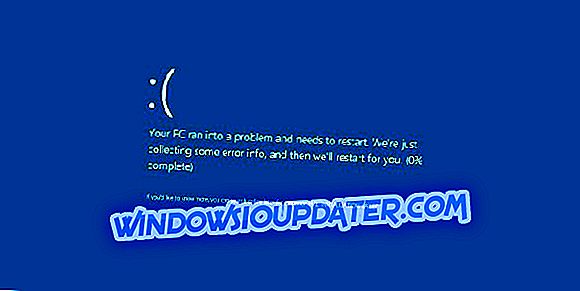5 solusi cepat untuk memperbaiki kesalahan VPN 734
- Hapus pilihan Negosiasikan Multi-tautan untuk Opsi Koneksi Tautan Tunggal
- Pilih Opsi Perbolehkan Kata Sandi Tanpa Jaminan
- Sesuaikan Pengaturan Protokol untuk koneksi dial-up (PPP)
- Perbaiki Konflik Registri
- Matikan Firewall Windows Defender
Kesalahan 734 adalah kesalahan yang terjadi pada beberapa pengguna yang mencoba memanfaatkan VPN mereka dengan koneksi dial-up PPP. Pesan kesalahan menyatakan, " Kesalahan 734: Protokol kontrol tautan PPP dihentikan. ”Akibatnya, koneksi VPN tidak dapat dibuat.
Kesalahan itu seringkali dapat disebabkan oleh koneksi dial-up PPP yang tidak terkonfigurasi. Berikut adalah beberapa resolusi Windows yang mungkin memperbaiki kesalahan 734 untuk sebagian besar pengguna.
Bagaimana saya bisa memperbaiki kesalahan VPN 734?
Metode 1: Hapus pilihan Negosiasi Multi-tautan untuk Opsi Koneksi Tautan Tunggal
Ini adalah resolusi resmi Microsoft untuk Kesalahan 734. Kesalahan 734 sering kali bisa disebabkan oleh negosiasi multi-tautan untuk pengaturan koneksi tautan tunggal . Dengan demikian, mematikan multi-tautan sering dapat memperbaiki masalah ini. Ikuti panduan di bawah ini untuk menonaktifkan multi-tautan untuk koneksi tautan tunggal.
- Tekan tombol Windows + pintasan keyboard R untuk meluncurkan Jalankan.
- Masukkan 'ncpa.cpl' di Jalankan dan klik OK untuk membuka applet Panel Kontrol yang ditunjukkan langsung di bawah ini.

- Klik kanan koneksi dial-up yang diperlukan dan pilih Properti .
- Pilih tab Opsi .
- Tekan tombol PPP untuk membuka jendela Pengaturan PPP.
- Hapus centang opsi Negosiasikan multi-tautan untuk koneksi tautan tunggal pada jendela Pengaturan PPP.
- Kemudian tekan tombol OK di kedua jendela.
Metode 2: Pilih Opsi Izinkan Kata Sandi Tidak Aman
Pesan kesalahan Error 734 juga muncul di Windows XP ketika kata sandi yang tidak aman tidak diaktifkan. Jadi, memilih opsi Perbolehkan kata sandi tanpa jaminan adalah resolusi potensial lain (untuk pengguna XP). Ini adalah bagaimana pengguna XP dapat memilih opsi itu.
- Buka menu Mulai, dan pilih Pengaturan > Jaringan dan Koneksi Dial-up .
- Kemudian klik kanan koneksi dial-up yang Anda butuhkan dan pilih opsi Properties .
- Kemudian pilih tab Security, yang menyertakan Validasi identitas saya sebagai berikut menu tarik-turun.
- Pilih Perbolehkan Kata Sandi Tanpa Jaminan dari menu drop-down Validasi identitas saya.
- Tekan tombol OK untuk keluar.
Metode 3: Sesuaikan Pengaturan Protokol untuk koneksi dial-up (PPP)
- Beberapa pengguna telah mengonfirmasi bahwa membatalkan pilihan sebagian besar pengaturan protokol dapat memperbaiki Kesalahan 734. Untuk melakukannya, buka Jalankan aksesori.
- Masukkan 'ncpa.cpl' di Jalankan, dan tekan tombol Return.
- Selanjutnya, klik kanan modem dial-up dan pilih Properties .
- Pilih tab Security pada jendela Properties.
- Pilih Izinkan protokol radio ini tombol.
- Kemudian batalkan pilihan semua kotak centang protokol kecuali Microsoft CHAP Versi 2 (MS-CHAP v2).
- Pengguna Windows XP perlu mengklik Pengaturan Kustom Tingkat Lanjut pada tab Keamanan> Pengaturan dan kemudian hapus centang semua kotak kecuali MS-CHAP v2 .
- Selain itu, pastikan bahwa Jenis VPN dikonfigurasikan ke Point to Point Tunneling Protocol (PPTP) .
- Klik tombol OK .
Metode 4: Perbaiki Konflik Registri
Kesalahan 743 juga bisa disebabkan oleh konflik registri. Jadi, membersihkan registri dengan utilitas pembersih registri mungkin memperbaiki Kesalahan 743. Ini adalah bagaimana pengguna dapat membersihkan registri dengan CCleaner freeware.
- Klik Unduh Gratis pada halaman CCleaner untuk mengunduh wizard pengaturan perangkat lunak.
- Buka wizard pengaturan untuk menambahkan CCleaner ke Windows.
- Luncurkan CCleaner dan klik Registry .

- Pilih untuk semua kotak centang registri.
- Klik tombol Pindai Masalah untuk memindai registri.
- Tekan tombol Perbaiki Masalah yang dipilih untuk memperbaiki registri.
- Kotak dialog terbuka yang menanyakan pengguna apakah mereka ingin membuat cadangan pendaftar mereka. Pilih Ya untuk membuat cadangan registri jika Anda inginkan, lalu klik Simpan pada jendela Simpan Sebagai .
- Setelah itu, tekan tombol Perbaiki Semua Masalah yang Dipilih untuk memperbaiki semua masalah.

Metode 5: Nonaktifkan Firewall Windows Defender
- Selain itu, matikan Firewall Windows Defender untuk memastikan bahwa tidak memblokir koneksi. Pengguna dapat melakukannya di semua platform Windows dengan memasukkan 'firewall.cpl' di kotak teks Run's Open.

- Klik Hidupkan atau Matikan Windows Defender Firewall untuk membuka pengaturan firewall di bawah ini.

- Klik kedua tombol Matikan Windows Defender Firewall untuk mematikan WDF.
- Tekan tombol OK untuk keluar.
Jadi Kesalahan 734 lebih merupakan kesalahan koneksi dial-up daripada masalah VPN. Beberapa resolusi di atas mungkin memperbaiki Kesalahan 734 sehingga pengguna dapat menggunakan VPN mereka dengan PPTP.
ARTIKEL TERKAIT UNTUK PERIKSA:
- Inilah yang harus dilakukan ketika VPN Anda berhenti bekerja
- FIX: Windows 10 PPTP VPN tidak tersambung
- Perbaiki: Kesalahan VPN pada Windows 10